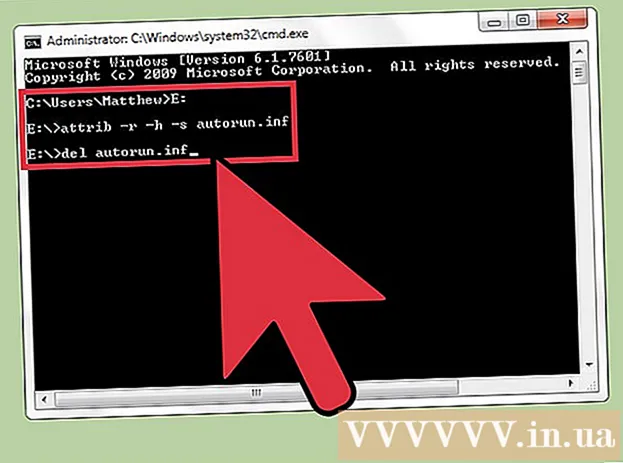مؤلف:
William Ramirez
تاريخ الخلق:
22 شهر تسعة 2021
تاريخ التحديث:
1 تموز 2024

المحتوى
- خطوات
- الطريقة 1 من 4: استخدام Firebug في Firefox
- الطريقة 2 من 4: استخدام Chrome
- الطريقة الثالثة من 4: استخدام Safari
- الطريقة الرابعة من 4: استخدام Internet Explorer (IE)
يمكن العثور على مسار XPath لعناصر الموقع في معظم المتصفحات باستخدام أدوات المطور. سيقوم Firebug for Firefox بنسخ XPath مباشرة إلى الحافظة. في معظم المتصفحات الأخرى ، يمكن العثور على مسار XPath للعنصر باستخدام أدوات المطور ، ولكن سيتعين عليك تنسيقه يدويًا.
خطوات
الطريقة 1 من 4: استخدام Firebug في Firefox
 1 ثبّت Firebug لمتصفح Firefox. Firebug هو مفتش ويب لمتصفح Firefox.
1 ثبّت Firebug لمتصفح Firefox. Firebug هو مفتش ويب لمتصفح Firefox. - انقر فوق زر قائمة Firefox (☰) واختر الوظائف الإضافية.
- انقر فوق "الحصول على الوظائف الإضافية" - "شاهد المزيد من الوظائف الإضافية".
- ابحث عن ملحق Firebug وانقر فوق Add to Firefox.
- تأكد من أنك تريد تثبيت Firebug ثم أعد تشغيل Firefox (عند الطلب).
 2 افتح الموقع الذي تريده. يمكن استخدام Firebug للعثور على مسار XPath لأي عنصر في الموقع.
2 افتح الموقع الذي تريده. يمكن استخدام Firebug للعثور على مسار XPath لأي عنصر في الموقع.  3 انقر فوق الزر Firebug. إنه موجود في الزاوية اليمنى العليا من نافذة المتصفح. سيتم فتح لوحة Firebug أسفل نافذة Firefox.
3 انقر فوق الزر Firebug. إنه موجود في الزاوية اليمنى العليا من نافذة المتصفح. سيتم فتح لوحة Firebug أسفل نافذة Firefox.  4 انقر فوق زر فاحص العنصر. يوجد في الصف العلوي من الأزرار في لوحة Firebug (على يمين زر خيارات Firebug). تبدو أيقونة هذا الزر على شكل مستطيل بمؤشر.
4 انقر فوق زر فاحص العنصر. يوجد في الصف العلوي من الأزرار في لوحة Firebug (على يمين زر خيارات Firebug). تبدو أيقونة هذا الزر على شكل مستطيل بمؤشر.  5 انقر فوق العنصر المطلوب في صفحة الويب. أثناء تحريك المؤشر حول صفحة الويب ، ستبرز لوحة Firebug عناصر مختلفة. توقف عند العنصر الذي تريد معرفة مسار XPath إليه.
5 انقر فوق العنصر المطلوب في صفحة الويب. أثناء تحريك المؤشر حول صفحة الويب ، ستبرز لوحة Firebug عناصر مختلفة. توقف عند العنصر الذي تريد معرفة مسار XPath إليه.  6 انقر بزر الماوس الأيمن على الرمز المميز في لوحة Firebug. عند النقر فوق العنصر المطلوب في صفحة الويب ، يتم تمييز الرمز المقابل في لوحة Firebug. انقر بزر الماوس الأيمن على الرمز المميز.
6 انقر بزر الماوس الأيمن على الرمز المميز في لوحة Firebug. عند النقر فوق العنصر المطلوب في صفحة الويب ، يتم تمييز الرمز المقابل في لوحة Firebug. انقر بزر الماوس الأيمن على الرمز المميز.  7 حدد Copy XPath من القائمة. يتم نسخ مسار XPath إلى الحافظة.
7 حدد Copy XPath من القائمة. يتم نسخ مسار XPath إلى الحافظة. - إذا قمت بتحديد Copy Mini XPath من القائمة ، فسيتم نسخ مسار XPath القصير فقط.
 8 الصق XPath المنسوخ في المكان الذي تريده. يمكن لصق المسار المنسوخ في أي مكان ؛ للقيام بذلك ، انقر بزر الماوس الأيمن وحدد "لصق" من القائمة.
8 الصق XPath المنسوخ في المكان الذي تريده. يمكن لصق المسار المنسوخ في أي مكان ؛ للقيام بذلك ، انقر بزر الماوس الأيمن وحدد "لصق" من القائمة.
الطريقة 2 من 4: استخدام Chrome
 1 افتح الموقع الذي تريده. لا يحتاج Chrome إلى أي ملحقات للعثور على مسار XPath لأي عنصر في موقع الويب.
1 افتح الموقع الذي تريده. لا يحتاج Chrome إلى أي ملحقات للعثور على مسار XPath لأي عنصر في موقع الويب.  2 انقر فوق F12لفتح مفتش الويب. سيظهر على الجانب الأيمن من النافذة.
2 انقر فوق F12لفتح مفتش الويب. سيظهر على الجانب الأيمن من النافذة.  3 انقر فوق زر فاحص العنصر. يوجد في الزاوية العلوية اليسرى من لوحة مفتش الويب. تبدو أيقونة هذا الزر على شكل مستطيل بمؤشر.
3 انقر فوق زر فاحص العنصر. يوجد في الزاوية العلوية اليسرى من لوحة مفتش الويب. تبدو أيقونة هذا الزر على شكل مستطيل بمؤشر.  4 انقر فوق العنصر المطلوب في صفحة الويب. أثناء تحريك المؤشر فوق صفحة الويب ، يتم تمييز العناصر المختلفة في جزء مراقب الويب.
4 انقر فوق العنصر المطلوب في صفحة الويب. أثناء تحريك المؤشر فوق صفحة الويب ، يتم تمييز العناصر المختلفة في جزء مراقب الويب.  5 في جزء عارض الويب ، انقر بزر الماوس الأيمن فوق الرمز المميز. عند النقر فوق العنصر المطلوب في صفحة الويب ، يتم تمييز الرمز المقابل في جزء عارض الويب. انقر بزر الماوس الأيمن على الرمز المميز.
5 في جزء عارض الويب ، انقر بزر الماوس الأيمن فوق الرمز المميز. عند النقر فوق العنصر المطلوب في صفحة الويب ، يتم تمييز الرمز المقابل في جزء عارض الويب. انقر بزر الماوس الأيمن على الرمز المميز.  6 من القائمة ، حدد نسخ - نسخ XPath. يتم نسخ مسار XPath للعنصر المحدد إلى الحافظة.
6 من القائمة ، حدد نسخ - نسخ XPath. يتم نسخ مسار XPath للعنصر المحدد إلى الحافظة. - لاحظ أنه سيتم نسخ XPath القصير. يمكن نسخ المسار الممتد باستخدام امتداد Firebug لمتصفح Firefox.
 7 الصق مسار XPath المنسوخ. يمكن لصق المسار المنسوخ مثل أي معلومات أخرى ؛ للقيام بذلك ، انقر بزر الماوس الأيمن وحدد "لصق" من القائمة.
7 الصق مسار XPath المنسوخ. يمكن لصق المسار المنسوخ مثل أي معلومات أخرى ؛ للقيام بذلك ، انقر بزر الماوس الأيمن وحدد "لصق" من القائمة.
الطريقة الثالثة من 4: استخدام Safari
 1 افتح قائمة Safari واختر التفضيلات. للوصول إلى مفتش الويب ، تحتاج إلى تنشيط وظيفة التطوير.
1 افتح قائمة Safari واختر التفضيلات. للوصول إلى مفتش الويب ، تحتاج إلى تنشيط وظيفة التطوير.  2 انقر فوق علامة التبويب "خيارات متقدمة". سيتم فتح تفضيلات Safari المتقدمة.
2 انقر فوق علامة التبويب "خيارات متقدمة". سيتم فتح تفضيلات Safari المتقدمة.  3 حدد خيار "إظهار قائمة التطوير في شريط القوائم". تظهر قائمة التطوير على شريط القوائم.
3 حدد خيار "إظهار قائمة التطوير في شريط القوائم". تظهر قائمة التطوير على شريط القوائم.  4 افتح الموقع الذي تريده. أغلق تفضيلات Safari وانتقل إلى موقع الويب المطلوب.
4 افتح الموقع الذي تريده. أغلق تفضيلات Safari وانتقل إلى موقع الويب المطلوب.  5 افتح قائمة التطوير وحدد Show Web Inspector. سيتم فتح لوحة مفتش الويب في أسفل النافذة.
5 افتح قائمة التطوير وحدد Show Web Inspector. سيتم فتح لوحة مفتش الويب في أسفل النافذة.  6 انقر فوق بدء البحث عن عنصر. يحتوي هذا الزر على رمز تقاطع الشعر وهو موجود في الصف العلوي من الأزرار في لوحة مراقب الويب.
6 انقر فوق بدء البحث عن عنصر. يحتوي هذا الزر على رمز تقاطع الشعر وهو موجود في الصف العلوي من الأزرار في لوحة مراقب الويب.  7 انقر فوق عنصر الموقع المطلوب. سيتم تمييز رمز العنصر في جزء مراقب الويب.
7 انقر فوق عنصر الموقع المطلوب. سيتم تمييز رمز العنصر في جزء مراقب الويب.  8 في الجزء العلوي من جزء عارض الويب ، لاحظ مسار XPath. لا يمكنك نسخ مسار XPath ، لكن المسار الممتد يظهر فوق الرمز في جزء عارض الويب. كل علامة تبويب هي صيغة مسار.
8 في الجزء العلوي من جزء عارض الويب ، لاحظ مسار XPath. لا يمكنك نسخ مسار XPath ، لكن المسار الممتد يظهر فوق الرمز في جزء عارض الويب. كل علامة تبويب هي صيغة مسار.
الطريقة الرابعة من 4: استخدام Internet Explorer (IE)
 1 افتح الموقع الذي تريده. لا يحتاج IE إلى أي ملحقات للعثور على مسار XPath لأي عنصر على موقع ويب. أولاً ، افتح موقع الويب الذي تريده.
1 افتح الموقع الذي تريده. لا يحتاج IE إلى أي ملحقات للعثور على مسار XPath لأي عنصر على موقع ويب. أولاً ، افتح موقع الويب الذي تريده.  2 انقر فوق F12لفتح أدوات المطور. يظهر شريط أدوات المطور أسفل نافذة المتصفح.
2 انقر فوق F12لفتح أدوات المطور. يظهر شريط أدوات المطور أسفل نافذة المتصفح.  3 انقر فوق تحديد عنصر. يوجد هذا الزر في الزاوية العلوية اليسرى من شريط أدوات المطور.
3 انقر فوق تحديد عنصر. يوجد هذا الزر في الزاوية العلوية اليسرى من شريط أدوات المطور.  4 انقر فوق العنصر المطلوب في صفحة الويب. سيتم تمييز العنصر وكودته (في شريط أدوات المطور).
4 انقر فوق العنصر المطلوب في صفحة الويب. سيتم تمييز العنصر وكودته (في شريط أدوات المطور).  5 في الجزء السفلي من اللوحة ، لاحظ مسار XPath. كل علامة تبويب (معروضة في أسفل اللوحة) هي صيغة للمسار إلى العنصر المحدد. لا يمكنك نسخ مسار XPath (يمكن القيام بذلك باستخدام امتداد Firebug لمتصفح Firefox).
5 في الجزء السفلي من اللوحة ، لاحظ مسار XPath. كل علامة تبويب (معروضة في أسفل اللوحة) هي صيغة للمسار إلى العنصر المحدد. لا يمكنك نسخ مسار XPath (يمكن القيام بذلك باستخدام امتداد Firebug لمتصفح Firefox).